XP没有internet信息服务的解决办法
windowsXP下IIS设置
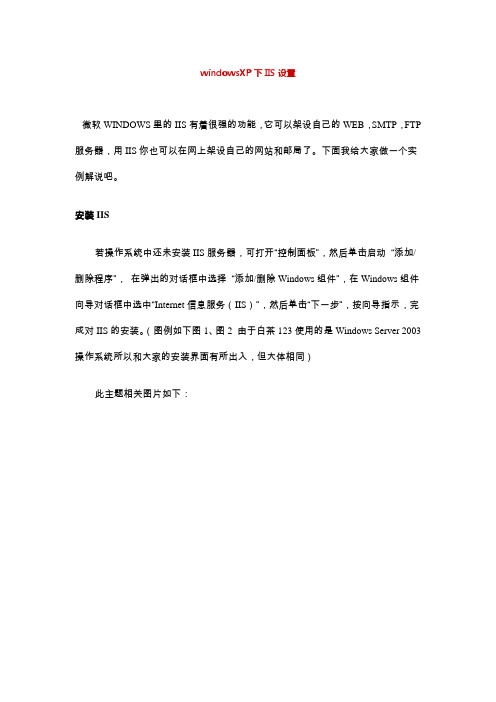
windowsXP下IIS设置微软WINDOWS里的IIS有着很强的功能,它可以架设自己的WEB,SMTP,FTP服务器,用IIS你也可以在网上架设自己的网站和邮局了。
下面我给大家做一个实例解说吧。
安装IIS若操作系统中还未安装IIS服务器,可打开“控制面板”,然后单击启动“添加/删除程序”,在弹出的对话框中选择“添加/删除Windows组件”,在Windows组件向导对话框中选中“Internet信息服务(IIS)”,然后单击“下一步”,按向导指示,完成对IIS的安装。
(图例如下图1、图2 由于白茶123使用的是Windows Server 2003操作系统所以和大家的安装界面有所出入,但大体相同)此主题相关图片如下:图1—windows组件向导1 此主题相关图片如下:图2—windows组件向导2b.启动Internet信息服务(IIS)Internet信息服务简称为IIS,单击Windows开始菜单---所有程序---管理工具---Internet信息服务(IIS)管理器,即可启动“Internet信息服务”管理工具(如图3)此主题相关图片如下:图3—Internet信息服务(IIS)管理器第一步:设置IIS管理器在安装“Internet信息服务”时,我们就可以对它进行设置。
运行“IIS管理器”,方法如下:点击“开始”,右键单击“我的电脑->管理”,在“计算机管理”窗口中选择“Internet 信息服务”;然后左键单击确定,再选择“网络->默认网络”,选择“属性”然后就可以对它的各项参数进行设定。
第二步:设置IIS属性下面我们对属性进行详细设置。
用户浏览网页的顺序一般是这样:识别IP->查找端口->辨识“主机头”名称->进入到站点主目录。
因此,我们需要重点注意的也就是以上这些参数的设置。
(如图)1、配置IP、“主机头”和端口:这里可以指定WEB站点的IP,如没有特别需要或没有固定的IP,则选择全部未分配;而且,如果指定了多个主机头,则IP一定要选为全部未分配,否则可能导致访问者无法访问。
无任何网络提供程序接受指定的网络路径
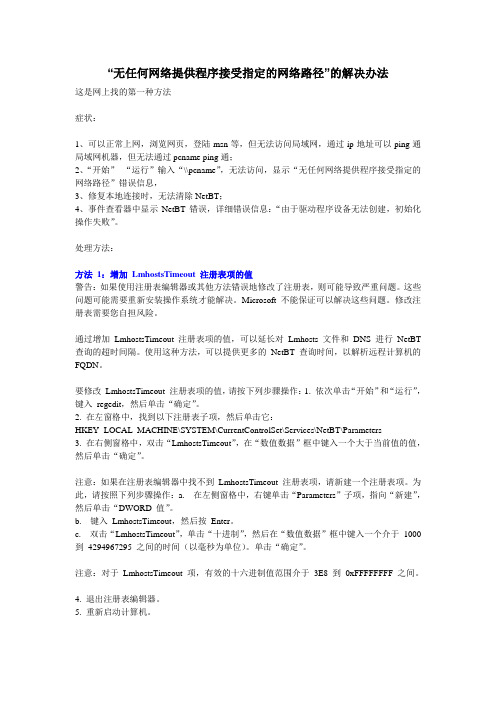
“无任何网络提供程序接受指定的网络路径”的解决办法这是网上找的第一种方法症状:1、可以正常上网,浏览网页,登陆msn等,但无法访问局域网,通过ip地址可以ping通局域网机器,但无法通过pcname ping通;2、“开始”“运行”输入“\\pcname”,无法访问,显示“无任何网络提供程序接受指定的网络路径”错误信息,3、修复本地连接时,无法清除NetBT;4、事件查看器中显示NetBT错误,详细错误信息:“由于驱动程序设备无法创建,初始化操作失败”。
处理方法:方法1:增加LmhostsTimeout 注册表项的值警告:如果使用注册表编辑器或其他方法错误地修改了注册表,则可能导致严重问题。
这些问题可能需要重新安装操作系统才能解决。
Microsoft 不能保证可以解决这些问题。
修改注册表需要您自担风险。
通过增加LmhostsTimeout 注册表项的值,可以延长对Lmhosts 文件和DNS 进行NetBT 查询的超时间隔。
使用这种方法,可以提供更多的NetBT 查询时间,以解析远程计算机的FQDN。
要修改LmhostsTimeout 注册表项的值,请按下列步骤操作:1. 依次单击“开始”和“运行”,键入regedit,然后单击“确定”。
2. 在左窗格中,找到以下注册表子项,然后单击它:HKEY_LOCAL_MACHINE\SYSTEM\CurrentControlSet\Services\NetBT\Parameters3. 在右侧窗格中,双击“LmhostsTimeout”,在“数值数据”框中键入一个大于当前值的值,然后单击“确定”。
注意:如果在注册表编辑器中找不到LmhostsTimeout 注册表项,请新建一个注册表项。
为此,请按照下列步骤操作:a. 在左侧窗格中,右键单击“Parameters”子项,指向“新建”,然后单击“DWORD 值”。
b. 键入LmhostsTimeout,然后按Enter。
无线网络连接受限制或无连接提示
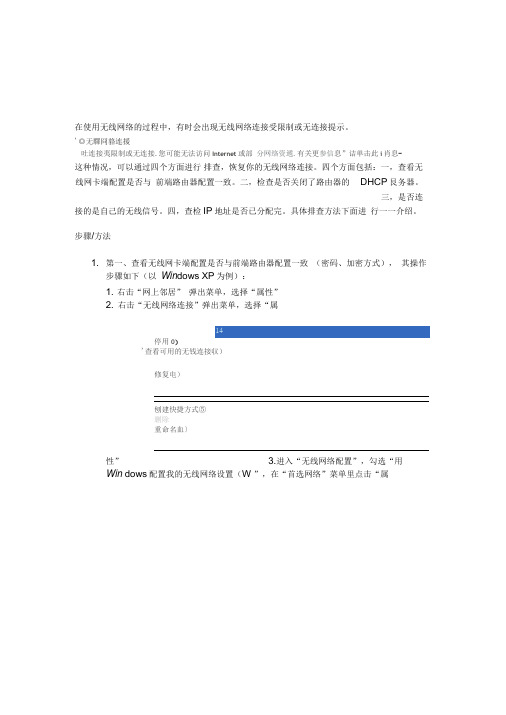
在使用无线网络的过程中,有时会出现无线网络连接受限制或无连接提示。
'◎无驛冏貉连援吐连接夷限制或无连接.您可能无法访问Internet或部分网络资遞.有关更参信息”诘单击此i肖息-这种情况,可以通过四个方面进行排查,恢复你的无线网络连接。
四个方面包括:一,查看无线网卡端配置是否与前端路由器配置一致。
二,检查是否关闭了路由器的DHCP艮务器。
三,是否连接的是自己的无线信号。
四,查检IP地址是否已分配完。
具体排查方法下面进行一一介绍。
步骤/方法1. 第一、查看无线网卡端配置是否与前端路由器配置一致(密码、加密方式),其操作步骤如下(以Win dows XP为例):1. 右击“网上邻居” 弹出菜单,选择“属性”2. 右击“无线网络连接”弹出菜单,选择“属停用0)'查看可用的无钱连接収)修复电)刨建快捷方式⑤删除重命名血〕性” 3.进入“无线网络配置”,勾选“用Win dows配置我的无线网络设置(W ”,在“首选网络”菜单里点击“属性” 4.出现以下页面,在此依照路由器设置信息分别填写“网络身份验证”、“数据加密”、“网络密钥”选择与路由器一致,同时勾选“即使些网络未广播,也进行连接(N)”,一切填好之后,点击“确定”,如下图所示:2. 二、检查是否关闭了路由器的DHCP艮务器用有线连接路由器,本地连接的IP地址用自动获取,看是否能获取到IP 地址,如果获取得到,那就没关闭DHCP艮务器;如果获取不到IP地址,提示受限制,那就是关闭了DHCP艮务器,需要教用户开启DHCP艮务器;开启DHC服务器的具体操作步骤如下(以Windows XP为例)1. 右击一一“网上邻居”属性2. 右击“本地连接”状态,选择“支持”栏,查看是否是“通过DHCP循定职消1.进入路由器指派”连接状态n 地址类型:子网掩码:歡认网关:通过D 底F 指攧 192. 1B8. 1. 100255.255.255.0102.168 1 1專卷謡驚蚩饗蠶卵晋U修复(I )关闭©如果显示默认网关@):“连接受限制”,点击 “常规”,进入“ I ntern et 协议(TCP/IP )”性,点击“使用下面的IP 地址(手动分配IP 地址)”,然后“确定”Internet 协谏(TCP/IP)属性⑦!区I窜规如果网第支持此功能■则可以荻取自动指狐的IF 设置.否贝I 」, 您需要从网貉系统管理员处获稈适当的IF 设置-自动菽银DMS 服峯器地址 「便用下面的D 匪服务黑世址(1): 首选DMS 服务器(£): I备用BHS 服务器:高级(V )-::?■自动获裡:EF 地址电)_ 呼■使用下面的IF 地址宦) IP 地址①:子网掩叫使用手动分配后台,选择“高级设置”网络设置”“局域网”,将DHC类型设置为“服务器”e JCGRia^i oossnr«^ i I SHOP客户調I VPtiVli 1 1 EXJM3[?H 2151^0J5.E0 £B.fl4 B9DF 口址01呂齐«MR L4.:或■允许乞理蘇目吳"・c^CPfi«a^K^iRti 牡吊腔.rRK^ g.KAM^A的1眄■址H. it黠咳【rl茹总勿阿iS 豊梯ii胥託⑺東忡为料*电IT3.<-MKl4£容谒的主枉故・如龍畝点师強・J| *俚持©认应h*c tp:HE;带忑剧磁I啪就DHCPMJWaasitiiF 堆■肅N;定[MACfF]町"许収若血卜”沁三、是否连接的是自己的无线信号。
动态网页各章思考题操作题及答案
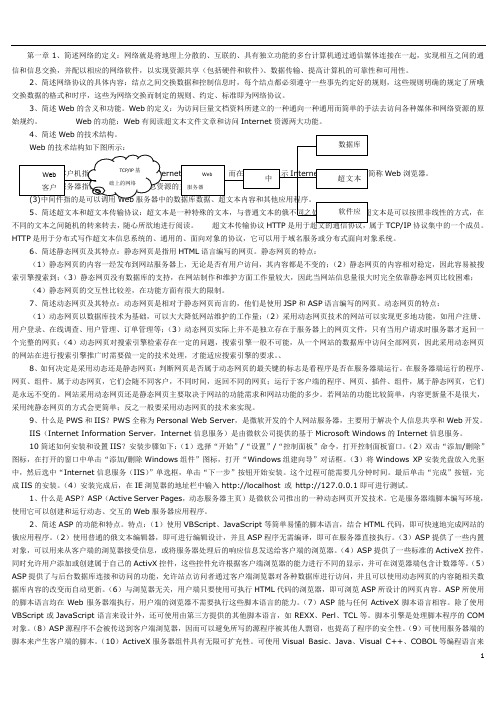
第一章1、简述网络的定义:网络就是将地理上分散的、互联的、具有独立功能的多台计算机通过通信媒体连接在一起,实现相互之间的通信和信息交换,并配以相应的网络软件,以实现资源共享(包括硬件和软件)、数据传输、提高计算机的可靠性和可用性。
2、简述网络协议的具体内容:结点之间交换数据和控制信息时,每个结点都必须遵守一些事先约定好的规则,这些规则明确的规定了所哦交换数据的格式和时序,这些为网络交换而制定的规则、约定、标准即为网络协议。
3、简述Web的含义和功能。
Web的定义:为访问巨量文档资料所建立的一种通向一种通用而简单的手法去访问各种媒体和网络资源的原始规约。
Web的功能:Web有阅读超文本文件文章和访问Internet资源两大功能。
Web浏览器。
TCP/IP协议集中的一个成员。
HTTP是用于分布式写作超文本信息系统的、通用的、面向对象的协议,它可以用于域名服务或分布式面向对象系统。
6、简述静态网页及其特点:静态网页是指用HTML语言编写的网页。
静态网页的特点:(1)静态网页的内容一经发布到网站服务器上,无论是否有用户访问,其内容都是不变的;(2)静态网页的内容相对稳定,因此容易被搜索引擎搜索到;(3)静态网页没有数据库的支持,在网站制作和维护方面工作量较大,因此当网站信息量很大时完全依靠静态网页比较困难;(4)静态网页的交互性比较差,在功能方面有很大的限制。
7、简述动态网页及其特点:动态网页是相对于静态网页而言的,他们是使用JSP和ASP语言编写的网页。
动态网页的特点:(1)动态网页以数据库技术为基础,可以大大降低网站维护的工作量;(2)采用动态网页技术的网站可以实现更多地功能,如用户注册、用户登录、在线调查、用户管理、订单管理等;(3)动态网页实际上并不是独立存在于服务器上的网页文件,只有当用户请求时服务器才返回一个完整的网页;(4)动态网页对搜索引擎检索存在一定的问题,搜索引擎一般不可能,从一个网站的数据库中访问全部网页,因此采用动态网页的网站在进行搜索引擎推广时需要做一定的技术处理,才能适应搜索引擎的要求。
局域网中无法访问、无法连接、无法连通的解决方法集锦

局域网中无法访问、无法连接、无法连通的解决方法集锦在局域网内安装了Windows XP的电脑不能与安装了Windows 98的电脑互相访问,安装了Windows XP的电脑与安装了Windows XP的电脑也不能互相通信。
在工作站访问服务器时,工作站的“网上邻居”中可以看到服务器的名称,但是点击后却无法看到任何共享内容,或者提示找不到网络径、无权访问等问题,归纳为以下几点:在XP首次使用的时候要在网上邻居的属性里面新建一个网络连接进行网络安装向导。
1、检查计算机之间的物理连接网卡是网络连接的基本设备,在桌面计算机中,每个网卡后面的指示灯应该是亮的,这表示连接是正常的H绻 涣粒 爰觳榧 咂骰蚪换换 谴蚩 模 颐扛隹突Ф肆 拥闹甘镜贫际橇恋模 獗硎玖唇邮钦 5摹=酉吕醇觳橥 叩乃 肥欠窠哟チ己谩?br>2、确保所有计算机上都安装了TCP/IP,并且工作正常在Windows XP中默认安装了TCP/IP。
但是,如果出了网络问题想卸载后重新安装TCP/IP 就不容易了:在“本地连接”属性中显示的此连接使用下列项目列表中单击Internet协议(TCP/IP)项,您将发现卸载按钮不可用(被禁用)。
这是因为传输控制协议/Internet协议(TCP/IP)堆栈是Microsoft XP/ 2003的核心组件,不能删除。
在这种情况下,如果需要重新安装TCP/IP以使TCP/IP堆栈恢复为原始状态。
可以使用NetShell实用程序重置TCP/IP 堆栈,使其恢复到初次安装操作系统时的状态。
方法是:在命令提示符后键入以下命令,然后按ENTER键:netsh int ip reset c:\resetlog.txt,其中,Resetlog.txt记录命令结果的日志文件,一定要指定,这里指定了Resetlog.txt日志文件及完整路径。
运行此命令的结果与删除并重新安装TCP/IP协议的效果相同。
3、使用ping命令测试网络中两台计算机之间的连接ping其它计算机IP,在命令提示处,键入ping x.x.x.x(其中x.x.x.x是另一台计算机的IP地址),然后按ENTER键。
XP系统安装不了ie提示“安装了更新的InternetExplorer版本”的原因及解决办法
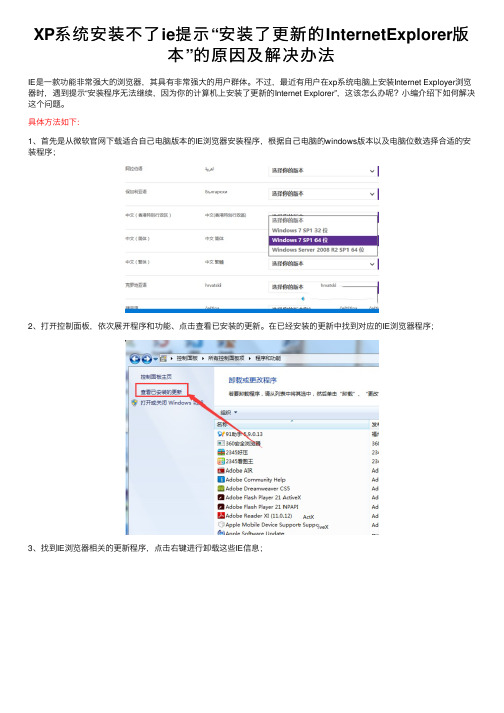
XP系统安装不了ie提⽰“安装了更新的InternetExplorer版
本”的原因及解决办法
IE是⼀款功能⾮常强⼤的浏览器,其具有⾮常强⼤的⽤户群体。
不过,最近有⽤户在xp系统电脑上安装Internet Exployer浏览器时,遇到提⽰“安装程序⽆法继续,因为你的计算机上安装了更新的Internet Explorer”,这该怎么办呢?⼩编介绍下如何解决这个问题。
具体⽅法如下:
1、⾸先是从微软官⽹下载适合⾃⼰电脑版本的IE浏览器安装程序,根据⾃⼰电脑的windows版本以及电脑位数选择合适的安装程序;
2、打开控制⾯板,依次展开程序和功能、点击查看已安装的更新。
在已经安装的更新中找到对应的IE浏览器程序;
3、找到IE浏览器相关的更新程序,点击右键进⾏卸载这些IE信息;
4、开始卸载已经安装的IE浏览器,可能需要⼀段时间;
5、卸载完成后,双击下载适合⾃⼰电脑版本的IE浏览器即可进⾏安装新版本的浏览器程序;
6、重启电脑,安装完成后需要重新启动电脑才可以使⽤安装程序。
XP系统安装不了ie提⽰“安装了更新的Internet Explorer版本”的原因及解决办法,希望对⼤家有所帮助,如果⼤家有任何疑问请给我留⾔,⼩编会及时回复⼤家的。
在此也⾮常感谢⼤家对⽹站的⽀持!。
网络无法访问,你可能没有权限使用网络资源,请与管理员联系,拒绝访问

e、本地安全策略—>本地策略—>安全选项—>网络访问:不允许SAM帐号和共享的匿名枚举,停用
局域网无法互访,在网上邻居点击该机时弹出提示:无法访问,您可能没有权限使用网络资源。
解决办法:打开控制面板----管理工具----本地安全策略,继续点击本地策略----安全选项----使用空白密码的用户只允许只行控制台登录,双击,把该项的值改为“已禁用”。问题即
电脑互相访问的问题,即使是开启Guest账号、安装NetBEUI协议、设置共享文件夹,问题也得不到
解决。
右键点击Windows桌面上的“我的电脑”,选择“属性”,进入“计算机名”选项卡,查看该
选项卡中出现的局域网工作组名称,如“MSHOME”,然后点击“网络ID”按钮,进入“网络标识向
网络无法访问,你可能没有权限使用网络资源,请与管理员联系,拒绝访问!
电脑出现“XXX无法访问。你可能没有权限使用网络资源......”,ping得通,即使重新系统也不能解决。
方法一:出现这一类的问题有可能的防毒软件可能出于安全考虑做了什么设置,让电脑自己重新刷新一下网络设置。具体操作:网络连接—>网络安装向导 —>此计算机通过居民区的网关或网络上的其它计算机连接到Internet—>接下来跟据你的电脑信息填写—>启用文件和打印共享—完成。
十二、“本地连接”→属性→常规,检查是否安装了“Microsoft网络文件和打印机共享”、“Microsoft网络客户端”以及TCP/IP协议;
十三、某些局域网游戏和软件须安装NetBEUI协议。而且网上有文章说,在小型局域网中,微软在WinXP中只支持的TCP/IP协议和NWLink IPX/SPX/NetBIOS兼容协议表现不尽如人意,在小型局域网(拥有200台左右电脑的网络)中NetBEUI是占用内存最少、速度最快的一种协议。
XP出现局域网访问无权限问题的完整解决方案
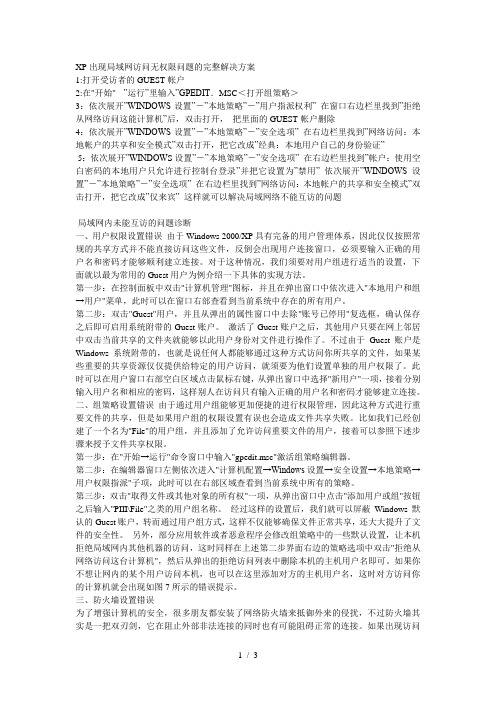
XP出现局域网访问无权限问题的完整解决方案1:打开受访者的GUEST帐户2:在"开始"-- ”运行”里输入”GPEDIT.MSC<打开组策略>3:依次展开”WINDOWS设置”-”本地策略”-”用户指派权利” 在窗口右边栏里找到”拒绝从网络访问这能计算机”后,双击打开,把里面的GUEST帐户删除4:依次展开”WINDOWS设置”-”本地策略”-”安全选项” 在右边栏里找到”网络访问:本地帐户的共享和安全模式”双击打开,把它改成”经典:本地用户自己的身份验证”5:依次展开”WINDOW S设置”-”本地策略”-”安全选项” 在右边栏里找到”帐户:使用空白密码的本地用户只允许进行控制台登录”并把它设置为”禁用” 依次展开”WINDOWS设置”-”本地策略”-”安全选项” 在右边栏里找到”网络访问:本地帐户的共享和安全模式”双击打开,把它改成”仅来宾” 这样就可以解决局域网络不能互访的问题局域网内未能互访的问题诊断一、用户权限设置错误由于Windows 2000/XP具有完备的用户管理体系,因此仅仅按照常规的共享方式并不能直接访问这些文件,反倒会出现用户连接窗口,必须要输入正确的用户名和密码才能够顺利建立连接。
对于这种情况,我们须要对用户组进行适当的设置,下面就以最为常用的Guest用户为例介绍一下具体的实现方法。
第一步:在控制面板中双击"计算机管理"图标,并且在弹出窗口中依次进入"本地用户和组→用户"菜单,此时可以在窗口右部查看到当前系统中存在的所有用户。
第二步:双击"Guest"用户,并且从弹出的属性窗口中去除"账号已停用"复选框,确认保存之后即可启用系统附带的Guest账户。
激活了Guest账户之后,其他用户只要在网上邻居中双击当前共享的文件夹就能够以此用户身份对文件进行操作了。
不过由于Guest账户是Windows系统附带的,也就是说任何人都能够通过这种方式访问你所共享的文件,如果某些重要的共享资源仅仅提供给特定的用户访问,就须要为他们设置单独的用户权限了。
如何处理XP系统连接老是自动断开
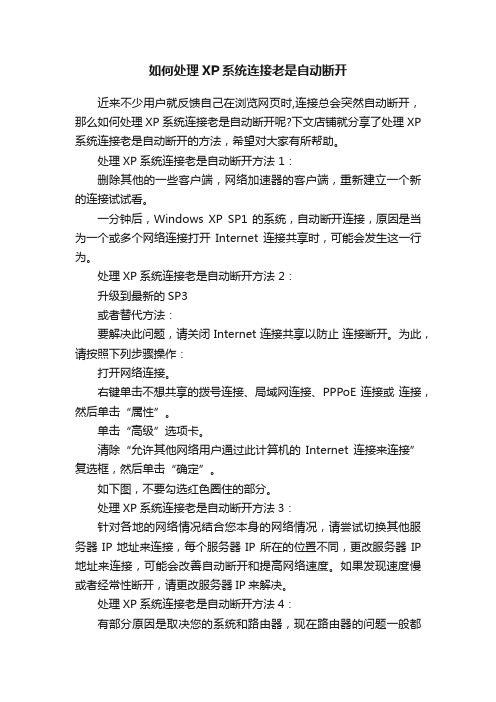
如何处理XP系统连接老是自动断开近来不少用户就反馈自己在浏览网页时,连接总会突然自动断开,那么如何处理XP系统连接老是自动断开呢?下文店铺就分享了处理XP 系统连接老是自动断开的方法,希望对大家有所帮助。
处理XP系统连接老是自动断开方法 1:删除其他的一些客户端,网络加速器的客户端,重新建立一个新的连接试试看。
一分钟后,Windows XP SP1的系统,自动断开连接,原因是当为一个或多个网络连接打开Internet 连接共享时,可能会发生这一行为。
处理XP系统连接老是自动断开方法 2:升级到最新的SP3或者替代方法:要解决此问题,请关闭 Internet 连接共享以防止连接断开。
为此,请按照下列步骤操作:打开网络连接。
右键单击不想共享的拨号连接、局域网连接、PPPoE 连接或连接,然后单击“属性”。
单击“高级”选项卡。
清除“允许其他网络用户通过此计算机的Internet 连接来连接”复选框,然后单击“确定”。
如下图,不要勾选红色圈住的部分。
处理XP系统连接老是自动断开方法3:针对各地的网络情况结合您本身的网络情况,请尝试切换其他服务器IP地址来连接,每个服务器IP所在的位置不同,更改服务器IP 地址来连接,可能会改善自动断开和提高网络速度。
如果发现速度慢或者经常性断开,请更改服务器IP来解决。
处理XP系统连接老是自动断开方法4:有部分原因是取决您的系统和路由器,现在路由器的问题一般都比较少,大部分原因是系统原因,如果您的系统是一些个人修改版,那些没有官方认可的版本,在连接后,也会发生自动断开,或者出现错误,我们强烈建议系统使用官方版本,不要使用其他非官方版本。
解决 XP网上邻居没有权限访问

解决XP网上邻居没有权限访问现在操作系统主流是 WindowsXP ,很多人都用它。
现在电脑多了,很多人也开始连网了,不管是打游戏也好,共享文件也好。
常常会碰到一些网络不通的问题,网络无法访问情况,在这里,我凭自己的了解说一上,希望对大家有帮助。
一、连网的电脑IP地址全部要在同一网段,最好是把工作组也设置成相同。
IP地址尽可能手动设定,这样开机速度快一点,也可以避免没有DHCP到IP。
具体在哪里改我就不多说了。
这可是基本的操作能力。
如: 1号机——IP——192.168.0.11子网——255.255.255.0计算机名——USER001工作组——WINXP2号机——IP——192.168.0.12子网——255.255.255.0计算机名——USER002工作组——WINXP3号机………………………………二、去掉网络连接自带的防火墙,也就是在网络连接设置那里,最后一项中,不要启用防火墙。
如果带一把锁的话,肯定没法连网了。
如果安装有其它的防火墙,也要把进行相关设置才可以。
具体方法,请参照相关软件说明。
三、如果各台机器的用户名都不相同,那最好在每台机器中,都建一个相同的用户名,用来做为网络访问的通用帐户。
比如建一个帐号名为“NETUSER”的用户,密码为空。
四、在“本地连接”设置中,安装如下服务和协议:1、Microsoft 网络客户端2、Microsoft 网络的文件和打印共享3、Internet 协议(TCP/IP)4、NWLink IPX/SPX/NetBIOS Compatible Transport Protocol以上四个是必需的,其它的可以删掉,并且要设置好TCP/IP。
五、在每台机器中的某个分区中,建一个文件夹,并设置为共享。
——————经过以上的几个设置,一个网络应该就可以正常访问了,并且在网上邻居中会显示其它计算机的名字,可以直接访问————六、如果经过以上几个设置,也能正常显示对方计算机,只是在打开对方网络时,提示:“您没有权限访问该计算机……”,这是最近很多人遇到的故障,而且搞不定啊……,那你就按下面的操作,包你搞定。
局域网XP访问无权限解决方法
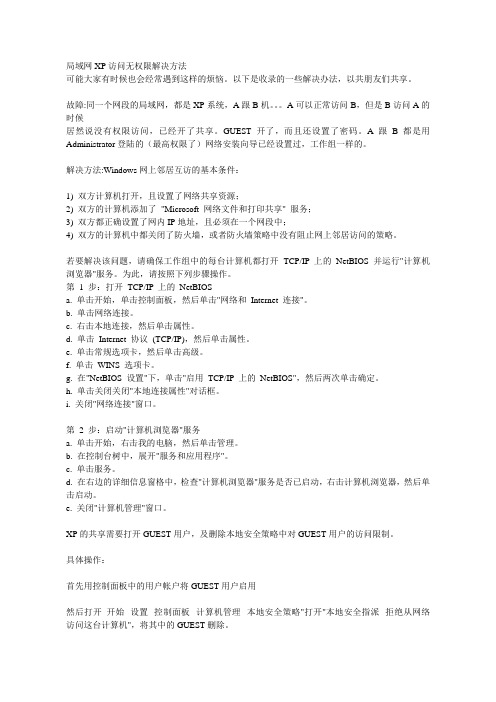
局域网XP访问无权限解决方法可能大家有时候也会经常遇到这样的烦恼。
以下是收录的一些解决办法,以共朋友们共享。
故障:同一个网段的局域网,都是XP系统,A跟B机。
A可以正常访问B,但是B访问A的时候居然说没有权限访问,已经开了共享。
GUEST开了,而且还设置了密码。
A跟B都是用Administrator登陆的(最高权限了)网络安装向导已经设置过,工作组一样的。
解决方法:Windows网上邻居互访的基本条件:1) 双方计算机打开,且设置了网络共享资源;2) 双方的计算机添加了"Microsoft 网络文件和打印共享" 服务;3) 双方都正确设置了网内IP地址,且必须在一个网段中;4) 双方的计算机中都关闭了防火墙,或者防火墙策略中没有阻止网上邻居访问的策略。
若要解决该问题,请确保工作组中的每台计算机都打开TCP/IP 上的NetBIOS 并运行"计算机浏览器"服务。
为此,请按照下列步骤操作。
第 1 步:打开TCP/IP 上的NetBIOSa. 单击开始,单击控制面板,然后单击"网络和Internet 连接"。
b. 单击网络连接。
c. 右击本地连接,然后单击属性。
d. 单击Internet 协议(TCP/IP),然后单击属性。
e. 单击常规选项卡,然后单击高级。
f. 单击WINS 选项卡。
g. 在"NetBIOS 设置"下,单击"启用TCP/IP 上的NetBIOS",然后两次单击确定。
h. 单击关闭关闭"本地连接属性"对话框。
i. 关闭"网络连接"窗口。
第 2 步:启动"计算机浏览器"服务a. 单击开始,右击我的电脑,然后单击管理。
b. 在控制台树中,展开"服务和应用程序"。
c. 单击服务。
d. 在右边的详细信息窗格中,检查"计算机浏览器"服务是否已启动,右击计算机浏览器,然后单击启动。
xp电脑没有无线网络连接

xp电脑没有无线网络连接标题:如何解决XP电脑没有无线网络连接的问题引言:随着无线网络的普及,我们越来越多地使用无线网络来与世界保持联系。
然而,在使用旧版操作系统如Windows XP的电脑上,可能会遇到没有无线网络连接的问题。
在本文中,我们将探讨解决这个问题的一些方法和技巧。
一、检查硬件设备:1. 确保您的电脑配备了无线网卡。
如果您的电脑没有内置无线网卡,您可以考虑购买一个外置的USB无线网卡,并在插槽上安装它。
2. 检查无线网卡的驱动程序是否正确安装。
您可以打开设备管理器,检查是否有任何未安装的设备或驱动程序错误提示。
如果有错误提示,您可以尝试更新驱动程序或重新安装无线网卡的驱动程序。
二、检查无线网络设置:1. 打开“控制面板”,点击“网络连接”。
2. 确保“无线网络连接”选项卡被选中。
如果没有,请右键单击空白处,选择“打开网络连接”。
3. 在“无线网络连接”上右键单击,选择“属性”,在弹出的窗口中,确保“使用Windows配置无线网络”选项被选中。
4. 单击“无线网络”选项卡,在“首选网络”列表中,确保您的无线网络名称在列表中。
三、重置网络设置:1. 打开“控制面板”,点击“网络和Internet连接”。
2. 选择“网络和共享中心”,然后点击“更改适配器设置”。
3. 右键单击“无线网络连接”并选择“属性”选项。
4. 在弹出的窗口中,选择“Internet协议版本4(TCP / IPv4)”并单击“属性”。
5. 在新弹出的窗口中,确保“自动获取IP地址”和“自动获取DNS服务器地址”选项被选中。
6. 关闭所有窗口,并重新启动计算机。
四、检查无线网络信号:1. 确保您的路由器或访问点附近没有其他物体干扰无线信号的传输。
移动您的电脑位置,看看是否能够获取到无线网络。
2. 检查您的路由器或访问点是否正常工作。
您可以尝试重启设备或在其他设备上测试无线网络连接。
五、其他可能的解决方案:1. 检查防火墙设置。
如何在XP下安装FTP服务器

2)“域名”:就是该FTP站点的名称,可以随意取名,这里填入“MyFtp”。
3)“匿名账号”:决定该FTP站点是否允许匿名用户访问。选择“是”。
4)“匿名主目录”:设置匿名用户登录站点后所处的目录位置。输入“G\Ftp”。
3.用同一个IP架设多个FTP服务器
如果带宽允许的话,你还可利用同一个IP轻松架设多个服务器。在Serv-U中,将“本地服务器”下“域”中的每个FTP服务器称为“域”,刚才创建的“MyFtp”服务器就是一个名叫“MyFtp”的域。要架设多个服务器,实际上就是创建多个拥有不同端口的域而已。
右击“域”,选“新建域”,在弹出的向导中参照“MyFtp”进行设置,只是在端口处一定不要与已经创建的“域”的端口或被其他系统服务占用的端口冲突即可。如果填入22,则此服务器的地址就是:ftp//218.1.1.122。依此而为,就可以架设多个FTP服务器了。
如何在XP下安装FTP服务器
一、用IIS架设
如果只是想建个小型的同时在线用户数不超过10个的FTP服务器,且不会同时进行大流量的数据传输,可以用IIS 5.0作为服务器软件来架设(IIS只适用于Windows NT/2000/XP操作系统)。
1.安装
WindowsXP默认安装时不安装IIS组件,需要手工添加安装。进入控制面板,找到“添加/删除程序”,打开后选择“添加/删除Windows组件”,在弹出的 “Windows组件向导”窗口中,将“Internet信息服务(IIS)”项选中。在该选项前的“√”背景色是灰色的,这是因为WindowsXP默认并不安装FTP服务组件。再点击右下角的“详细信息”,在弹出的“Internet信息服务(IIS)”窗口中,找到“文件传输协议(FTP)服务”,选中后确定即可。
您可能没有权限使用网络资源_请与这台服务器的管理员联系以查明您是否有访问权限

登录失败:未授予用户在此计算机上的请求登录类型。
无法访问。
您可能没有权限使用网络资源。
请与这台服务器的管理员联系以查明您是否有访问权限。
如果出现“xxx计算机无法访问,您可能没有权限使用网络资源。
请与这台服务器的管理员联系以查明您是否有访问权限”的报错,这可能是计算机的安全设置被改动过了,导致目标计算机无法被访问。
可以采取以下步骤解决:1. 取消简单文件共享。
打开“我的电脑”,在菜单上选择“工具”->“文件夹选项”->“查看”,清除“使用简单文件共享(推荐)”的选择。
2. 启用guest账户。
右键点击“我的电脑”,选择“管理”,选择“本地用户和组”->“用户”,右键点击Guest用户,选“属性”,清除“帐户已停用”的选择。
3. 在组策略中设置,安全策略。
开始--运行--gpedit.msc--计算机配置--windows设置--安全设置--本地策略--“用户权力指派”,双击右边的“从网络访问此计算机”,保证其中有Everyone,双击左边的“拒绝从网络访问此计算机”,保证其是空的。
4. 选择左边的“本地策略”->“安全选项”,a.确认右边的“网络访问:本地帐户的共享与安全模式”为“经典”;b.确认右边的“Microsoft网络客户:为通讯启用数字签名(总是)”为“已停用”;c.确认右边的“Microsoft网络客户:为通讯启用数字签名(如果服务器允许)”为“已启用”;d.确认右边的“Microsoft网络服务器:为通讯启用数字签名(总是)”为“已停用”;e.确认右边的“Microsoft网络服务器:为通讯启用数字签名(如果服务器允许)”为“已启用”。
5.正确配置网络防火墙1>很多机器安装了网络防火墙,它的设置不当,同样导致用户无法访问本机的共享资源,这时就要开放本机共享资源所需的NetBIOS端口。
笔者以天网防火墙为例,在“自定义IP规则”窗口中选中“允许局域网的机器使用我的共享资源”规则,最后点击“保存”按钮,这样就开放了NetBIOS端口。
电脑无法连接网络该如何解决
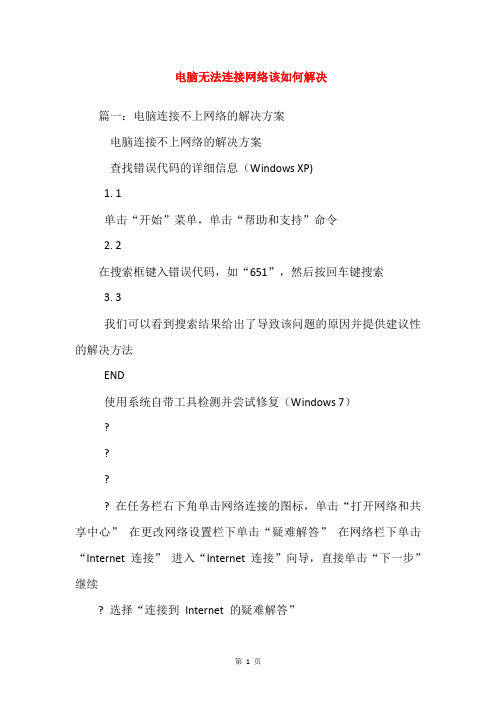
电脑无法连接网络该如何解决
篇一:电脑连接不上网络的解决方案
电脑连接不上网络的解决方案
查找错误代码的详细信息(Windows XP)
1. 1
单击“开始”菜单,单击“帮助和支持”命令
2. 2
在搜索框键入错误代码,如“651”,然后按回车键搜索
3. 3
我们可以看到搜索结果给出了导致该问题的原因并提供建议性的解决方法
END
使用系统自带工具检测并尝试修复(Windows 7)
?
?
?
? 在任务栏右下角单击网络连接的图标,单击“打开网络和共享中心”在更改网络设置栏下单击“疑难解答”在网络栏下单击“Internet 连接”进入“Internet 连接”向导,直接单击“下一步”继续
? 选择“连接到Internet 的疑难解答”
接下来系统将会检测问题并尝试修复,如果不能修复系统会给出建议性的方法? 单击“网络适配器”
单击“下一步”
诊断网络配置中的问题
路由器
1. 1
如果是路由器不能连接宽带连接,那么请尝试以下方法
2. 2
打开IE浏览器,在地址栏键入192.168.1.1,按回车键
输入登录账号和密码,单击“确定”按钮(路由器一般默认的账号和密码都是admin)
3. 3
在左侧蓝色区域展开“系统工具——恢复出厂设置”单击右边的“恢复出厂设置”按钮
4. 4
然后重新设置路由器的参数END
IP问题
1.
单击“开始”菜单,单击“控制面板”打开的控制面板窗口双击“网络连接”1
篇二:电脑网络无法连接的处理办法
电脑网络无法连接的问题。
XP 安装IIS和.net环境的配置方法
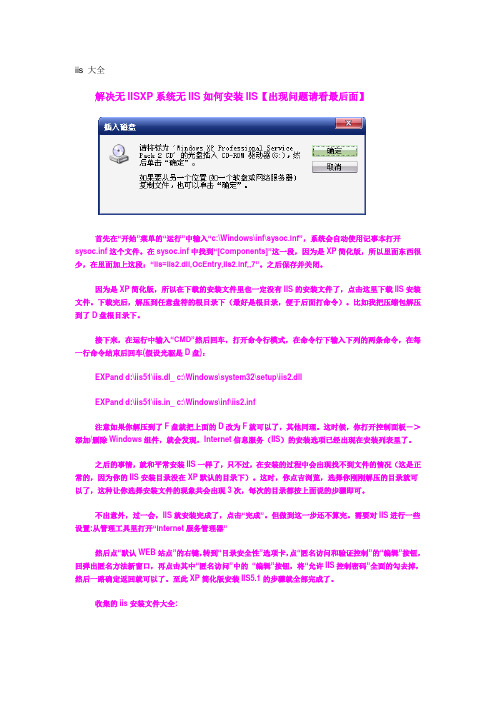
iis 大全解决无IISXP系统无IIS如何安装IIS【出现问题请看最后面】首先在“开始”菜单的“运行”中输入“c:\Windows\inf\sysoc.inf”,系统会自动使用记事本打开sysoc.inf这个文件。
在sysoc.inf中找到“[Components]”这一段,因为是XP简化版,所以里面东西很少,在里面加上这段:“iis=iis2.dll,OcEntry,iis2.inf,,7”。
之后保存并关闭。
因为是XP简化版,所以在下载的安装文件里也一定没有IIS的安装文件了,点击这里下载IIS安装文件。
下载完后,解压到任意盘符的根目录下(最好是根目录,便于后面打命令)。
比如我把压缩包解压到了D盘根目录下。
接下来,在运行中输入“CMD”然后回车,打开命令行模式,在命令行下输入下列的两条命令,在每一行命令结束后回车(假设光驱是D盘):EXPand d:\iis51\iis.dl_ c:\Windows\system32\setup\iis2.dllEXPand d:\iis51\iis.in_ c:\Windows\inf\iis2.inf注意如果你解压到了F盘就把上面的D改为F就可以了,其他同理。
这时候,你打开控制面板->添加/删除Windows组件,就会发现,Internet信息服务(IIS)的安装选项已经出现在安装列表里了。
之后的事情,就和平常安装IIS一样了,只不过,在安装的过程中会出现找不到文件的情况(这是正常的,因为你的IIS安装目录没在XP默认的目录下)。
这时,你点吉浏览,选择你刚刚解压的目录就可以了,这种让你选择安装文件的现象共会出现3次,每次的目录都按上面说的步骤即可。
不出意外,过一会,IIS就安装完成了,点击“完成”。
但做到这一步还不算完。
需要对IIS进行一些设置:从管理工具里打开“Internet服务管理器”然后点“默认WEB站点”的右键,转到“目录安全性”选项卡,点“匿名访问和验证控制”的“编辑”按钮,回弹出匿名方法新窗口,再点击其中“匿名访问”中的“编辑”按钮,将“允许IIS控制密码”全面的勾去掉,然后一路确定返回就可以了。
XP sp3版下如何安装IIS 全解 傻瓜式安装方法

adsutil SET w3svc/WAMUserPass "123456"
cscript c:\inetpub\adminscripts\synciwam.vbs -v
cmd
-------------------------------------------------------------------------
一般情况下cscript c:\inetpub\adminscripts\synciwam.vbs -v
会出现错误
不管!我们继续
(三)同步COM+应用程序所用的IWAM_HANXLIN的密码
控制面板----管理工具----组件服务 没有的话 按下面方法
1、使用组件服务MMC管理单元
给大家个地址 截至我写这篇文章时候是正确的!!!
/Soft/1659.html
下好了 解压缩
下面开始工作
用记事本打开C:\WINDOWS\INF\SYSOC.INF,在[COMPONENTS]下找到一行:
iis=iis.dll,OcEntry,iis.inf,hide,7
EXPAND IIS.DL_ IIS2.DLL
EXPAND IIS.IN_ IIS2.INF
解出IIS2.DLL及IIS2.INF两个文件,将IIS2.INF复制到C:\WINDOWS\INF目录下,将IIS 2.DLL 复制到C:\WINDOWS\SYSTEM32\SETUP目录下。
正常iis5.1安装方法(适用于XP):
第一、先下载IIS5.1压缩包
第二、下载好后,记住你下载的物理路径,最好是直接下载到你的根目录下,比方说直接下载到F盘。不要下载到文件夹里。
IIS原理及定义和作用
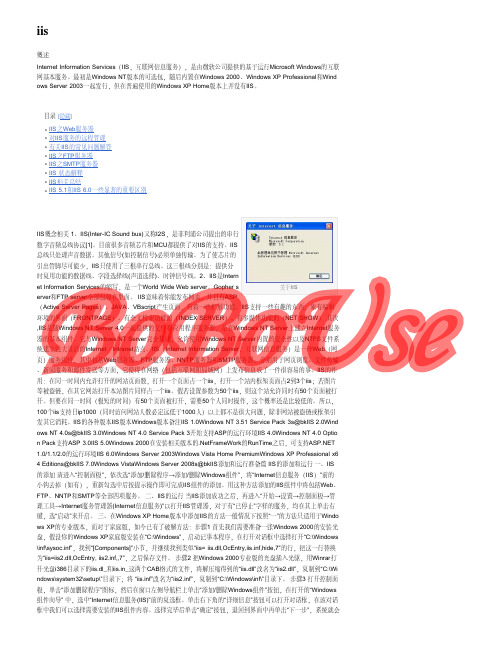
IIS概念相关 1、IIS(Inter-IC Sound bus)又称I2S,是菲利浦公司提出的串行
ws XP的专业版本,而对于家庭版,如今已有了破解方法:步骤1 首先我们需要准备一张Windows 2000的安装光
盘,假设你的Windows XP家庭版安装在“C:\Windows”,启动记事本程序,在打开对话框中选择打开“C:\Windows
\inf\sysoc.inf”,找到“[Components]”小节,并继续找到类似“iis= iis.dll,OcEntry,iis.inf,hide,7”的行,把这一行替换
IIS之Web服务器
[编辑本段]
第一篇 IIS之Web服务器
一、建立第一个Web站点
BoBoUse 比如本机的IP地址为192.168.0.1,自己的网页放在D:\Wy目录下,网页的首页文件名为Index.htm,现在想根据这
些建立好自己的Web服务器。
对于此Web站点,我们可以用现有的“默认Web站点”来做相应的修改后,就可以轻松实现。请先在“默认Web站点” 上单击右键,选“属性”,以进入名为“默认Web站点属性”设置界面。
为“iis=iis2.dll,OcEntry, iis2.inf,,7”,之后保存文件。 步骤2 把Windows 2000专业版的光盘插入光驱,用Winrar打
开光盘i386目录下的iis.dl_和iis.in_这两个CAB格式的文件,将解压缩得到的“iis.dll”改名为“iis2.dll”,复制到“C:\Wi
Microsoft Internet Information Services (IIS) 5.0 与 6.0 状态代码说明
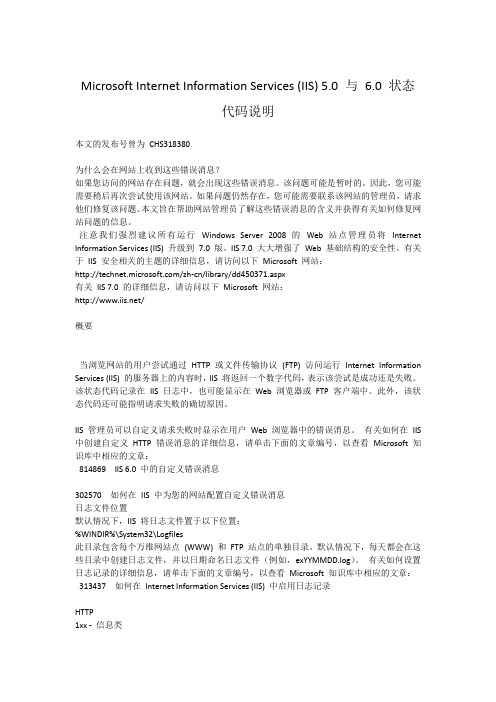
Microsoft Internet Information Services (IIS) 5.0 与6.0 状态代码说明本文的发布号曾为CHS318380为什么会在网站上收到这些错误消息?如果您访问的网站存在问题,就会出现这些错误消息。
该问题可能是暂时的。
因此,您可能需要稍后再次尝试使用该网站。
如果问题仍然存在,您可能需要联系该网站的管理员,请求他们修复该问题。
本文旨在帮助网站管理员了解这些错误消息的含义并获得有关如何修复网站问题的信息。
注意我们强烈建议所有运行Windows Server 2008 的Web 站点管理员将Internet Information Services (IIS) 升级到7.0 版。
IIS 7.0 大大增强了Web 基础结构的安全性。
有关于IIS 安全相关的主题的详细信息,请访问以下Microsoft 网站:/zh-cn/library/dd450371.aspx有关IIS 7.0 的详细信息,请访问以下Microsoft 网站:/概要当浏览网站的用户尝试通过HTTP 或文件传输协议(FTP) 访问运行Internet Information Services (IIS) 的服务器上的内容时,IIS 将返回一个数字代码,表示该尝试是成功还是失败。
该状态代码记录在IIS 日志中,也可能显示在Web 浏览器或FTP 客户端中。
此外,该状态代码还可能指明请求失败的确切原因。
IIS 管理员可以自定义请求失败时显示在用户Web 浏览器中的错误消息。
有关如何在IIS 中创建自定义HTTP 错误消息的详细信息,请单击下面的文章编号,以查看Microsoft 知识库中相应的文章:814869 IIS 6.0 中的自定义错误消息302570 如何在IIS 中为您的网站配置自定义错误消息日志文件位置默认情况下,IIS 将日志文件置于以下位置:%WINDIR%\System32\Logfiles此目录包含每个万维网站点(WWW) 和FTP 站点的单独目录。
- 1、下载文档前请自行甄别文档内容的完整性,平台不提供额外的编辑、内容补充、找答案等附加服务。
- 2、"仅部分预览"的文档,不可在线预览部分如存在完整性等问题,可反馈申请退款(可完整预览的文档不适用该条件!)。
- 3、如文档侵犯您的权益,请联系客服反馈,我们会尽快为您处理(人工客服工作时间:9:00-18:30)。
首先在“开始”菜单的“运行”中输入“c:\Windows\inf\sysoc.inf”,系统会自动使用记事本打开sysoc.inf这个文件。
在sysoc.inf中找到“[Components]”这一段,因为是XP简化版,所以里面东西很少,在里面加上这段:“iis=iis2.dll,OcEntry,iis2.inf,,7”。
之后保存并关闭。
因为是XP简化版,所以在下载的安装文件里也一定没有IIS的安装文件了,点击这里下载IIS安装文件。
下载完后,解压到任意盘符的根目录下(最好是根目录,便于后面打命令)。
比如我把压缩包解压到了D盘根目录下。
接下来,在运行中输入“CMD”然后回车,打开命令行模式,在命令行下输入下列的两条命令,在每一行命令结束后回车(假设光驱是D盘):
EXPand d:\iis51\iis.dl_ c:\Windows\system32\setup\iis2.dll
EXPand d:\iis51\iis.in_ c:\Windows\inf\iis2.inf
注意如果你解压到了F盘就把上面的D改为F就可以了,其他同理。
这时候,你打开控制面板->添加/删除Windows组件,就会发现,Internet信息服务(IIS)的安装选项已经出现在安装列表里了。
之后的事情,就和平常安装IIS一样了,只不过,在安装的过程中会出现找不到文件的情况(这是正常的,因为你的IIS安装目录没在XP默认的目录下)。
这时,你点吉浏览,选择你刚刚解压的目录就可以了,这种让你选择安装文件的现象共会出现3次,每次的目录都按上面说的步骤即可。
不出意外,过一会,IIS就安装完成了,点击“完成”。
但做到这一步还不算完。
需要对IIS进行一些设置:从管理工具里打开“Internet服务管理器”
然后点“默认WEB站点”的右键,转到“目录安全性”选项卡,点“匿名访问和验证控制”的“编辑”按钮,回弹出匿名方法新窗口,再点击其中“匿名访问” 中的“编辑”按钮,将“允许IIS控制密码”全面的勾去掉,然后一路确定返回就可以了。
至此XP简化版安装IIS5.1的步骤就全部完成了。
